Иногда у пользователей мессенджера возникает вопрос, как удалить группу в «Вайбере». В данной статье я предлагаю рассмотреть решение данной проблемы.
- Инструкция по удалению группы со всеми участниками в «Вайбере», если вы администратор
- На телефоне с Андроид
- На Айфоне
- На ПК или ноутбуке
- Как самому удалиться из группы в Viber и убрать сообщество со своего телефона, если вы не админ
- Способы удалить выбранного участника группы
- Как восстановить удаленное сообщество
- Можно ли создать резервную копию данных
- Обзор
Инструкция по удалению группы со всеми участниками в «Вайбере», если вы администратор
Если вы управляете чатом, который хотите закрыть, то:
- Войдите в него.
- Нажмите на 3 точки и откройте вкладку «Информация».
- Щелкните на иконку, обозначающую участника, и нажмите Delete. Примените данное действие к каждому пользователю.
После этого вы в качестве админа останетесь один. Найдите еще раз пункт «Информация», дайте команду «Выйти и удалить» и подтвердите ее в диалоговом окне.
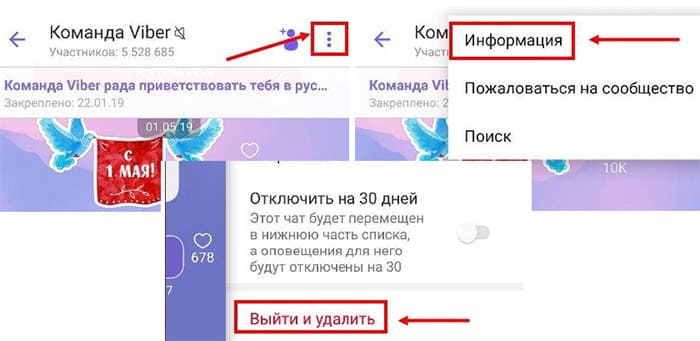
Если вы покинули сообщество без удаления всех участников, то управлять им сможет любой пользователь.
На телефоне с Андроид
Чтобы удалить группу в «Вайбере» на устройстве с программным обеспечением Android, выполните последовательность действий:
- Зайдите в нужный чат.
- Нажмите на 3 точки в правой верхней части экрана и откройте вкладку «Информация».
- Очистите сообщество от всех участников.
- Выберите функцию «Выйти и удалить».
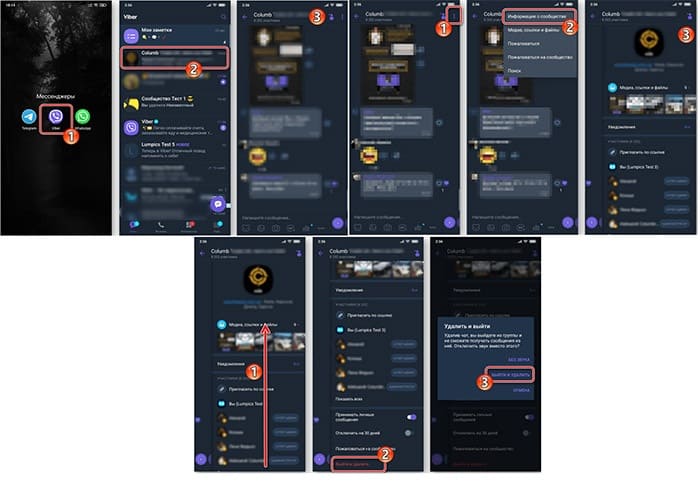
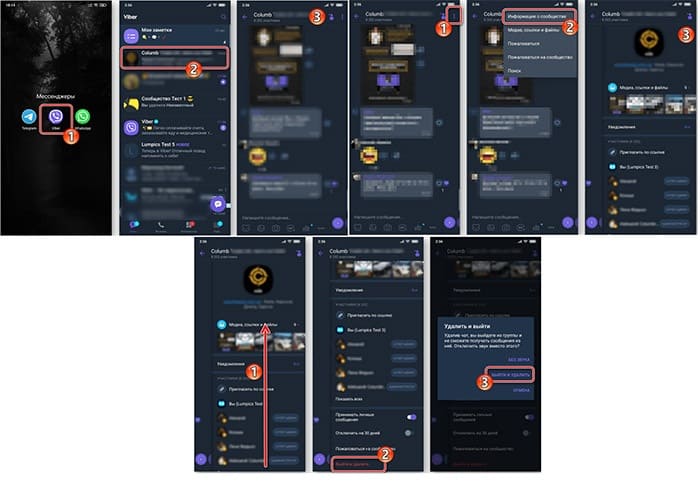
На Айфоне
Для устройств, поддерживающих iOS, порядок удаления групповой переписки будет сходным, за исключением того, что вместо вкладки «Информация» нужно нажать на название чата, чтобы найти опцию «Выйти и удалить».


На ПК или ноутбуке
Выполните следующие действия:
- Откройте приложение Viber на персональном компьютере.
- В левой части, представленной в виде списка, выберите группу, которую хотите убрать.
- Пролистайте функции, находящиеся под фотографией, до конца и найдите кнопку, выделенную красным цветом «Выйти и удалить». Кликните ее.
.jpg)
.jpg)
Как самому удалиться из группы в Viber и убрать сообщество со своего телефона, если вы не админ
Если вы, как участник, покинете чат, то перестанете получать его уведомления, сообщения и файлы, но само сообщество у всех остальных пользователей будет существовать и функционировать. Вы также можете отключить его на 30 дней, тогда вы будете состоять в нем без получения новостей в этот период.
Способы удалить выбранного участника группы
Право убрать отдельного пользователя есть только у администратора.
Он может это сделать следующим образом:
- Найти контакт того, кого нужно исключить.
- Просмотреть информацию о нем и найти опцию «Удалить».
- Заблокировать участника.


Как восстановить удаленное сообщество
Созданную группу можно восстановить, если вы ранее включили функцию резервного копирования данных.
Для того чтобы возобновить работу удаленного чата, нужно:
- Перейти к «Настройкам», нажав вкладку «Еще».
- Выбрать «Учетная запись».
- Нажать «Резервное копирование» и дать команду «Восстановить».
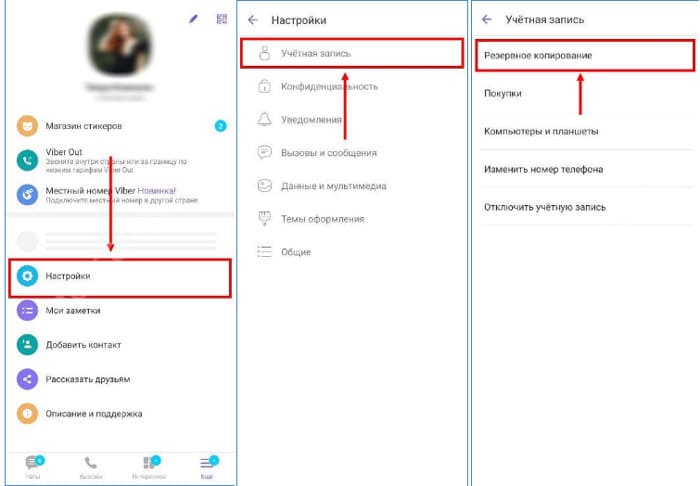
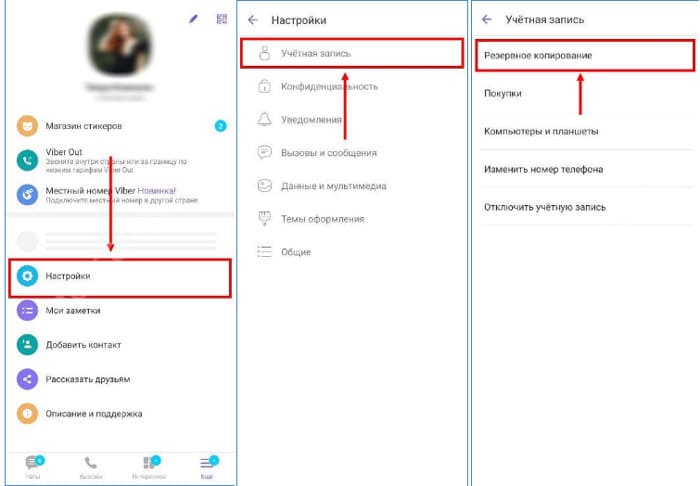
После этого появятся все удаленные диалоги, в т.ч. группы, но медиафайлы, находившиеся в них, будут безвозвратно утеряны. Разработчики Viber еще ищут решение этой проблемы.
Можно ли создать резервную копию данных
Иногда мессенджер может предлагать вам включить эту функцию при входе и задать периодичность сохранения: ежедневно, еженедельно или ежемесячно.
Если отменить копирование, то при любом сбое или переустановке ваши истории сообщений, фото и видео пропадут.
Чтобы задать опцию резервного копирования данных на телефоне, следуйте этим указаниям:
- Зайдите в «Настройки».
- Выберите вкладку «Учетная запись».
- Далее «Резервное копирование» и укажите место, куда будет идти сохранение информации.
.jpg)
.jpg)
В зависимости от операционной системы это может быть Google.Диск для Android или iCloud для Айфона. Если вы пользуетесь Viber на компьютере, то восстановленные файлы появятся там автоматически. Само приложение не хранит ваши данные на серверах, согласно политике конфиденциальности.








